特點,軟體簡介,突出特點,特性,瀏覽文檔,朗讀檔案,表單填寫,導覽文檔,圖層面板,搜尋文本,數字簽名驗證,郵件傳送文本,保存文本,添加注釋,高級編輯,列印,自定義外觀,安全性能,軟體功能,多媒體設計,附屬檔案列表面板,圖層面板,公制單位支持,自動滾屏,增強的功能,有關外掛程式,關鍵外掛程式,高級外掛程式,安裝調試,版本歷史,常見問題,授權許可條款,
特點 閱讀PDF文檔的最佳選擇
閱讀、注釋PDF文檔以及填寫PDF表單是普通消費者、企業、政府機關及教育機構在日常工作生活中處理PDF檔案所經常需要使用到的功能。他們需要一款擁有如下特性的PDF閱讀器:
· 快速 ——在讀取檔案時不需要長時間的等待。
· 小巧 ——消耗系統資源少,並易於使用。
· 安全 ——保護機密信息,防止病毒感染。
· 平台 ——可根據內部使用或轉售的需求,為閱讀器新增相應的功能。
福昕PDF閱讀器是一款小巧、快速且功能豐富的PDF閱讀器,讓您能夠隨時打開、瀏覽及列印任何PDF檔案。不同於其他免費PDF閱讀器,它擁有各種簡單易用的功能,如:添加注釋、填寫表格及為PDF文檔添加文本等。它是一款占用空間小、啟動速度快、瀏覽迅速且記憶體占用小的套用軟體。這些特性符合手機、掌上電腦等隨身裝備對PDF閱讀器的要求。福昕PDF閱讀器便捷以及易於套用的閱讀、注釋和列印等多種功能,簡化了PDF文檔的協作流程。它的安全平台能夠杜絕惡意攻擊,提供堅固的安全壁壘。其安全可靠的數字簽名驗證體系則可以避免用戶在傳輸電子檔案時,檔案被篡改或偽造,保證了檔案傳輸的安全性。
軟體簡介 Foxit Reader(福昕閱讀器)是福昕軟體開發有限公司研製開發的一款免費的PDF文檔閱讀器和列印器,具有令人難以置信的小巧體積、快捷的
啟動速度 和豐富的功能。新發布的3.0版本支持Windows Me/2000/XP/2003/win7/Vista作業系統,其核心技術與PDF標準版1.7完全兼容。
最新版本:9.0.1.33153
突出特點 · 難以置信的小巧體積:體積小巧,僅占Acrobat Reader 20兆容量的一小部分。
福昕閱讀器 · 快捷的
啟動速度 :瞬間就可啟動Foxit Reader,完全沒有那些惱人的公司LOGO和作者名稱的
啟動畫面 。
· 批註工具:當您閱讀
PDF文檔 ,是否曾想過對文檔進行批註呢?有了Foxit Reader,您完全可以在文檔上畫圖、高亮文本、輸入文字,並且對批註的文檔進行列印或保存。
· 文本轉換器:將整份PDF文檔轉換為文本檔案。
· 高度安全性和隱私性:Foxit Reader 高度尊重用戶的安全性和隱私性,沒有用戶的許可不會主動訪問網際網路。而別的Reader卻會在用戶不知曉的情況下,主動從後台連線到網際網路。Foxit Reader完全不帶有任何的間諜軟體。
特性 瀏覽文檔 福昕PDF閱讀器為您提供三種方式閱讀PDF檔案:多標籤瀏覽、單文檔界面模式、以及多文檔界面模式。多標籤瀏覽允許您在同一個PDF閱讀器中打開多個檔案:在已打開了一個PDF文檔的情況下,雙擊另一個文檔,兩個文檔將出現在同一個視窗中。而單文檔界面模式則將再次打開福昕PDF閱讀器:當您雙擊打開一個新的文檔時,閱讀器打開並創建一個新的獨立視窗,方便逐個閱讀PDF文檔。多文檔界面模式則是在一個母視窗下打開多個文檔,所有的文檔子視窗被獨立隔開(子視窗與單文檔界面相同)。為了能夠瀏覽閱讀器中的文檔,用戶通常可點擊閱讀器右上角的還原按鈕。此外,Outlook預覽功能,支持用戶在Microsoft® Outlook® 2003、 2007、 以及2010版本中預覽PDF格式的附屬檔案。閱讀模式通過隱藏工具列、狀態欄和控制臺擴大閱讀空間,提高用戶體驗。
朗讀檔案 福昕PDF閱讀器提供了PDF文檔語音朗讀功能,讓您輕鬆享受文本內容的有聲閱讀。通過安裝支持SAPI 5(語音應用程式編程接口5)的語音引擎,包括微軟語音支持庫和高質量的商業語音引擎,完成PDF文檔的語音功能,實現對英、日、法、中等多語言的支持。語音朗讀功能不僅支持朗讀文檔的文字內容,也實現對注釋內容和圖片描述信息的識別。
表單填寫 福昕PDF閱讀器支持兩種格式的表單。一種是互動式表單,即帶有可填寫域的PDF檔案,您無需調用其他功能,只需點擊表單域,便可直接填寫表單。一種是非互動式表單,即帶有文本線的空白PDF檔案,此表單需要福昕PDF閱讀器里的印表機功能來實現。福昕PDF閱讀器支持互動式表單中的XFA(XML Form Architecture)表單填寫,該類表單可以根據數據大小,自動重新調整自身以適套用戶或外部數據源(例如資料庫伺服器)提供的數據。
導覽文檔 福昕PDF閱讀器擁有易於用戶操作的PDF導覽功能,您可以通過翻頁或使用導航工具瀏覽文檔,包括使用書籤、頁面縮略圖、或連結等工具。書籤可顯示文檔包含的所有書籤,它作為目錄,顯示文檔中的章節、主標題或其他組織元素;而頁面縮略圖是PDF頁面的縮小版視圖。用戶通過縮略圖預覽頁面,方便用戶瀏覽和組織頁面;連結則幫助您直接到達文檔的另一個位置或其他的文檔及網站。
圖層面板 圖層,通常被稱為Optional Content Groups(OCG),它是被用戶製作成的可視或不可視的圖片的集合。在一個PDF檔案中,每一圖層都可包含文檔對象的任何一部分。並且,在任何集合中,圖層都可被設定成可視或不可視,用來顯示或隱藏它們所包含的對象。使用福昕PDF閱讀器,您可以利用圖層面板控制PDF圖層的顯示。例如,劃分背景圖片,主要內容區域以及頂層圖層中的廣告,或隱藏不願意讓人看到的圖層。
搜尋文本 福昕PDF閱讀器擁有方便的文本搜尋功能。您不僅可以在PDF檔案、資料夾、或者磁碟內搜尋文本內容,也可在網際網路上進行文本搜尋。此外,您還可以在"查找文本"對話框裡進行設定,縮小搜尋範圍,進行精確搜尋。
數字簽名驗證 福昕PDF閱讀器增加了數字簽名驗證功能。該功能符合ISO32000標準,確保驗證過程中簽名的真實性並保證檔案的簽名不被泄露。這一驗證功能為企業用戶傳輸電子文檔提供安全、可信賴的平台,避免傳輸過程中檔案被篡改或偽造。
郵件傳送文本 郵件傳送文本是相當實用的功能。您可以把正在閱讀的PDF檔案傳送給客戶,以提高辦事效率。同時也可以傳送一些有趣的故事與朋友分享。
保存文本 保存文本時,福昕PDF閱讀器給您提供了更多的選項。不需要其他附加操作,您就可以使用多種方法保存文檔。如果檔案許可權允許,您可以保存添加到文本里的注釋和表格,也可用文本格式保存PDF內容。
添加注釋 注釋即解釋、說明或者陳述事實及觀點,用於表達個人的意見和態度。利用福昕PDF閱讀器注釋工具,您可以在PDF文檔中輸入文字或者添加線形、圓圈或者其他圖形做注釋。大多數注釋添加時都會彈出對話框,顯示您的姓名、創建注釋的日期以及文本信息。您可以編輯、回復、刪除或者移動注釋內容。在工作或者學習中,該功能可幫助您在PDF文檔上做評註。福昕PDF閱讀器擁有批註、評論、拼寫檢查、文本標註、文本選擇工具、圖畫標註、打字機工具、查看評論或添加評論到文本對話框或者插圖中等注釋工具。
支持Windows
通過套用Windows活動目錄信息許可權管理服務,福昕PDF閱讀器可打開被福昕PDF電子文檔處理套件(Foxit Phantom)和福昕PDF安全組件加密的PDF文檔。它通過提高信息的安全性,改進許可權管理流程,節省財力和物力。
高級編輯 福昕PDF閱讀器為編輯PDF文檔新增了幾個高級功能。您可以創建書籤、添加連結和圖片、打開和插入多個檔案以及運行JavaScript。JavaScript是一個動態的、具有強大功能的基本語言,它可以幫助您輕鬆地創建互動式網頁。在福昕PDF閱讀器里,您可以輕鬆地把它嵌入至PDF文檔中。福昕PDF閱讀器為您提供了兩種方法通過文檔、書籤、連結和頁碼激活JavaScript編碼,即JavaScript控制台和文本JavaScript。JavaScript控制台為測試JavaScript編碼以及對象屬性和方法提供了一個方便的互動式用戶界面。文本JavaScript命令則允許您創建適合整個文本的JavaScript文本層。
列印 列印是一個複製文本和圖像的過程。當您閱讀完一篇文章或設計完一份PDF表單時,您可能需要用噴墨或雷射印表機按照自定義頁面的大小列印出來。有了列印功能,您可以在列印對話框中設定選項,以確保文檔按照預期設定顯示。
自定義外觀 通過幾個簡單的滑鼠點擊操作,便可以改變閱讀器的外觀。同時,可以根據自己的操作習慣,設定自定義快捷鍵,使工作更加快捷、高效。
安全性能 五重安全保護確保軟體安全可靠
福昕PDF閱讀器為用戶提供安全的PDF文檔控制選項。雖然PDF文檔相對於其它文檔格式更加安全,但是任何從網際網路下載的檔案都有可能隱含安全漏洞。
福昕已推出的安全功能有效的保護了用戶免受針對PDF檔案的惡意攻擊。福昕PDF閱讀器的安全選項包括:安全警告對話框、信任管理器(安全模式),數字簽名驗證、支持ASLR & DEP技術以及在非常情況下完全禁用JavaScript。
安全警告對話框
在標準操作模式下,如果一個PDF文檔試圖調用或運行外部命令,福昕PDF閱讀器將會向用戶發出警告。安全警告對話框信息將提供一個選擇運行或終止PDF檔案的選項。為了進一步確保信息的信任度,福昕已實施了新的篩選過程,從而保護最終用戶免受錯誤信息的誤導。這些誤導性信息嵌入在彈出式對話框的參數中,彈出式對話框則為渲染PDF生成的信息保留存儲區域,而該信息可能會誤導用戶進行誤操作。 出於安全考慮,福昕PDF閱讀器將不再顯示該信息內容,並刪除彈出式對話框中所有可執行參數。
信任管理器(安全模式)
信任管理器允許用戶選擇一個安全模式操作。一旦選定安全模式,能夠防止福昕PDF閱讀器執行可疑的外部命令。信任管理器功能簡單易用,並且可以按照用戶需求設定選擇或取消選擇該功能。
數字簽名驗證
針對日前出現的PDF文檔數字簽名漏洞,福昕PDF閱讀器新增了數字簽名驗證功能,通過驗證文檔中簽名的有效性,防止文檔重要信息被盜用或篡改,極大地提高了文檔的真實性和完整性,保證企業用戶交流電子文檔的安全性,保護商業機密。
提升安全等級 支持ASLR & DEP技術
新版本支持地址空間布局隨機化(ASLR)和數據執行保護(DEP)功能,極大的提高了文檔的安全性。ASLR使用隨機計算程式決定記憶體地址,用於存儲關鍵檔案數據。而DEP則簡單地阻止了在不可執行地址下代碼的執行。兩者結合,高效地提升了福昕PDF閱讀器的安全性,並為企業、商務以及福昕用戶提供了更加穩定的閱讀平台。
禁用JavaScript
福昕PDF閱讀器提供完全關閉JavaScript的選項。但禁用JavaScript將限制福昕PDF閱讀器互動功能的使用(例如填寫表單功能)。
軟體功能 多媒體設計 Foxit Reader 3.0不僅能夠支持多媒體播放,而且可以使用視頻工具(Movie Tool)和音頻工具(Sound Tool)對
多媒體檔案 進行添加、刪除、修改等操作。
福昕閱讀器 附屬檔案列表面板 該面板列出了所有嵌入在PDF文檔中的附屬檔案,並為用戶提供了多個選項來管理附屬檔案,例如:打開、刪除以及添加附屬檔案描述等,同時還可以為打開的附屬檔案進行安全設定。
頁面
縮略圖 面板: 在該面板中顯示所有PDF頁面的縮略圖,允許用戶使用頁面縮略圖快速跳至選定的頁面和調整
頁面視圖 ,方便用戶快速瀏覽PDF文檔。
圖層面板 圖層面板列出了文檔中所包含的PDF圖層,用戶可通過圖層面板來控制顯示或隱藏某個圖層。
公制單位支持 Foxit Reader3.0已經實現對公制單位(米、厘米)的支持,用戶可根據需要通過“選項”對話框設定頁面尺寸的單位,可設定用米、厘米代替英制單位。
自動滾屏 方法1
在
手形工具 (Hand Tool)閱讀模式下,按下滑鼠中鍵可進行自動滾屏。
用戶可通過福昕線上內容管理系統組織、收集、已分享檔案和
表單 ,用戶可從Foxit Reader或本機上自行上傳各類檔案,並可以線上交流、共享、修訂檔案,建立群組聊天室。
方法2
無需借用滑鼠或鍵盤方向鍵即可實現自動滾屏瀏覽功能。
支持Firefox瀏覽器:
增強的功能 改進的文本選擇工具:
改進後的文本選擇工具不但可以進行文本選擇,還可自由添加多種類型的標註,包括高亮、刪除線、下劃線、曲線、替換等等。
更加完善的列印設定:
支持跨頁獨立列印,例如列印
頁碼 1、3、7-10;當指定的列印份數過多時,會出現提醒。
更加完美的標註控制:
可對PDF頁面上的多個標註調整對齊方式,如:水平居中、垂直居中、水平垂直居中等。這些標註包括:附註、圖形標註、
打字機 標註等。。
對工具列全面調整,顯示全新的工具列布局,並增加了定製工具列功能。
改進的許可權控制:在受保護PDF檔案中,用戶無相關的操作許可權時,一些相關的工具將顯示灰色,不能使用。
福昕閱讀器 改進的更新模式:
全新的更新模式,允許用戶在更新對話框中自由選擇更新內容,還可以通過“更新”對話框中的“選項”輕鬆設定更新頻率:每周自動更新或每月自動更新。
全新的Pop-up視窗體驗:
改進後的Pop-up標註視窗更加美觀,可將視窗透明化,並可支持複製、剪下、貼上文本。
改進的快捷鍵設定:
閱讀時按下F11可以切換全螢幕模式,使用鍵盤快捷鍵可以輕鬆填寫
表單 。
可移植的偏好設定: Foxit Reader 3.0中增加了一個.INI檔案,用於保存用戶個人偏好置,這樣當用戶更新或轉移了福昕閱讀器,不用重新配置或擔心個人設定的數據丟失,直接把INI檔案拷貝到福昕閱讀器所在目錄即可,共享同樣的偏好設定。
有關外掛程式 對於福昕閱讀器中包含的
外掛程式 類別以及其功能描述,這裡提供了兩份完整的列表供快速瀏覽。 注意:以下
關健 外掛程式需要手動安裝,請在下載後將
壓縮檔 解壓到安
裝福昕閱讀器的同一
目錄路徑 下。
福昕閱讀器 關鍵外掛程式 德語,
荷蘭語 ,義大利語等等。可以通過福昕閱讀器中
選單欄 中“語言”這一項來選擇定義自己的用戶界面語言。 309KB 免費
2、JPEG2000/JBIG
解碼器 此
外掛程式 模組用於解譯JPEG2000和
JBIG2 格式的圖片信息。如果不安裝此模組,那么上述兩種格式的圖片將無法正常顯示。 197KB 免費
3、
東亞語言 支持包 此外掛程式模組用於顯示PDF文檔中的東亞語言信息。如不安裝此模組將無法正確顯示這些東亞語言信息。 1.25MB 免費
4、GDI+ 模組 此模組是微軟提供的可再分發模組,圖形提供更好的顯示質量。不安裝此模組照樣可以正常閱讀PDF檔案,但圖形顯示效果較差。安裝此模組不會對系統上的其它程式產生影響。 906KB 免費
5、
JavaScript 支持包 此
外掛程式 用於執行互動表格中嵌入的JavaScript部分。如果不安裝此外掛程式,雖然仍可以正常填寫表格,但無法實現一些像計算以及所填寫數據的驗證等一些Reader可以自動完成的操作。 1.28MB 免費
高級外掛程式 Foxit ReaderPro Pack
1、注釋工具 此模組包含有typewriter工具,註解工具,文本標記及圖形標記工具。不購買Pro Pack,仍可以正常使用注釋,保存並列印檔案,但每頁將保留有
水印 標記。只要購買了Pro Pack就可以消除這些水印標記。
2、文本閱讀及文本轉換 文本閱讀: 使用福昕閱讀器中
選單欄 中“工具”下“文本閱讀”這一功能來預覽從PDF檔案轉化文本檔案的效果,在購買Foxit Reader Pro Pack後即可保存文本檔案並激活“文本閱讀”右鍵中“複製”選項。
文本轉換: 此
外掛程式 通過福昕閱讀器選單欄中“檔案”下“另外儲存”這一功能將一份完整的PDF文檔轉成簡單的文本檔案。在購買後即可激活此功能。
PDF表單高級操作,如保存修改好的表單,導入/導出表單數據。
4、英文拼寫檢查當在填寫英文表單或用typewriter插入英文文本時,這個工具可以幫助檢查英文拼寫對錯並在單詞下標出曲線提示錯誤。如果在拼錯的單詞上右擊,會看到一份建議替換的單詞表。此項功能只針對購買了Pro Pack包的用戶提供,並要求另外下載安裝一個包含英文詞典的add-on.
5、高級編輯工具 高級編輯工具是指選單“工具”里的測量工具、放大鏡工具、圖片工具、附屬檔案工具、連結工具、標註選擇工具。這些是Pro Pack包的部分功能。可以在購買前試用評估此產品,但在試用過程中,在被修改過的頁面右上角會顯示試用版本
水印 標識。要無水印保存,需要購買Foxit Reader Pro Pack產品。
Foxit Form Designer
1、
表單 設計 通過使用這個工具,可以在互動表單里添加按鈕(push buttons)、
文本區 (text fields)、檢查框(check boxes)、列表框(list boxes)或單選按鈕(radio buttons)並修改其屬性。只要購買了這個產品就可同時獲得Pro Pack包的所有功能支持。可以在購買前試用
評估此產品,但在試用過程中,在被修改過的頁面右上角會顯示試用版本水印標識。要無水印保存,需要購買Foxit Form Designer產品。 2、Pro Pack包的所有功能 Pro Pack包的功能包括批註工具、文本閱讀和文本轉換、填表功能和英文拼寫檢查。請查看上述具體功能描述。
福昕閱讀器 Foxit PDF Editor
此
外掛程式 裝有Foxit PDF Editor試用版,它可以用於編輯PDF文檔的頁面內容,包括文本信息,圖形(形狀和線條),以及圖片。如果已安裝了Foxit PDF Editor,請不必再安裝此外掛程式,在這種情況下應直接啟動Foxit PDF Editor來編輯頁面內容。 1.89MB
Foxit PDF Creator
此外掛程式將在系統中安裝一
虛擬印表機 。可以使用此印表機將任何印刷文檔轉換成PDF格式的檔案(只需打開相關程式,選擇“Foxit PDF Printer”列印). 如果不安裝此
外掛程式 ,將無法使用福昕閱讀器中“轉換PDF”功能。如果僅是試用,創建的每頁上將保留
水印 標記。 497KB
Foxit Toolbar for Browser
這是免費的IE或Firefox瀏覽器
工具條 ,將福昕最新新聞和升級信息直接傳送到用戶的瀏覽器里,方便用戶隨時隨地搜尋網頁,輕鬆方便地使用各種有用的輔助小工具。 1.23MB
安裝調試 1、如何安裝Foxit Reader Pro Pack?
說明:福昕閱讀器本身已包含 Pro Pack,不需要另外下載安裝一個單獨的 Pro Pack
壓縮檔 ,只需下載安裝福昕閱讀器即可開始試用 Pro Pack 的高級功能。
2、如何安裝Foxit Spell Checker的字典包?
說明:請在下載解壓Foxit Spell Checker的字典包後,將解壓的資料夾(名lex)保存到福昕閱讀器的同一
安裝目錄 下,例如C:\Program Files\Foxit Software\Foxit Reader。此功能只在購買了Pro Pack包後才能激活使用。
3、如何安裝Foxit Form Designer?
說明:福昕閱讀器本身已包含Foxit Form Designer,不需要另外再下載安裝一個獨立的
壓縮檔 。如果你已下載安裝了福昕閱讀器,就會看到選單“工具”下的“高級編輯工具”中就包含了
表單 設計的功能。
版本歷史 5.1新增功能:
1.全新的閱讀模式僅保留選單欄和浮動工具列於螢幕,最大化了閱讀區域,實現 PDF 檔案的最佳閱讀。
2.最佳化的PDF顯示模式。可以選擇使用浮動狀態欄替代狀態欄,並通過移動滑鼠控制浮動狀態欄在文檔底部的顯示/隱藏。
3.安裝了支持SAPI 5(語音應用程式編程接口5)的語音引擎,實現PDF文檔文本的有聲閱讀。
4.通過參數設定,可自動以閱讀模式或全螢幕模式顯示文檔。
5.支持XFA表單填寫。
6.支持打開使用RMS技術保護的PDF檔案。
7.支持為各種選單欄命令自定義快捷鍵。
8.全新的拆分視窗(Split View)模式允許您將PDF文檔劃分為兩個視窗或者四個視窗查看。
9.支持“適合可見區域”模式,使得PDF頁面顯示的內容適合視窗的寬度。
10.標籤工具列模式,支持展開或隱藏每個標籤下的工具列。
11.在全螢幕模式下,提供11種不同的全螢幕過渡效果。
12.提供五種炫彩皮膚,提升界面視覺效果。
13.支持在注釋和書籤中搜尋關鍵字。
14.新的列印選項“根據PDF頁面大小選擇紙張”支持自動根據PDF頁面大小選擇列印紙的類型。
15.支持在Microsoft Outlook郵件系統中預覽PDF格式的附屬檔案。
16.在單頁顯示模式下,拖動滾動條可顯示頁面縮略圖。
17.支持在Windows(資源管理器)中以縮略圖形式顯示PDF檔案。
18.在打字機/表單模式下,默認不執行“開啟拼寫檢查”功能。
19.最佳化了PDF文檔文本顯示效果,為用戶呈現更加清晰的PDF頁面。
20.提高了啟動程式、打開文檔及關閉文檔等方面的性能。
21.提高了拼寫檢查的準確性。
22.添加更多命令行參數。
Bug修復:
1.修復了打開某些PDF檔案時,系統會運行任意代碼的問題。
2.修復了在網頁瀏覽器中打開某些PDF檔案時,福昕PDF閱讀器終止運行的問題。
3.修復了打開某些特定PDF檔案時,福昕PDF閱讀器終止運行的問題。
4.修復了在網頁瀏覽器中打開某些PDF檔案時,頁面內容無法顯示的問題。
5.修復了從網頁瀏覽器中傳送含有PDF檔案的郵件時,檔案名稱亂碼或擴展名消失的問題。
4.3新功能
支持閱讀內嵌於HTML中的PDF文檔
福昕PDF閱讀器 4.3 支持閱讀嵌入HTML的PDF文檔,方便用戶靈活閱讀PDF檔案。閱讀嵌於HTML中的PDF文檔與在福昕PDF閱讀器中閱讀文檔一樣簡單、方便,閱讀器中所有的
工具列 及操作選項在閱讀內嵌於HTML的PDF文檔時都可便捷地選擇使用。
Bug 修復:
1. 修復了當文檔的最後一頁是圖片,用戶使用滾動條滾動至最後一頁再倒回時,福昕PDF閱讀器crash的問題。
2. 修復了打開某些PDF文檔時,福昕PDF閱讀器crash的問題。
4.2新功能
數字簽名驗證
提升安全等級 支持ASLR & DEP技術
Bug修復
4.1新功能
真正免費的高級功能
"安全閱讀模式"設定更為方便
Bug修復
3.3.1新功能
安全強化
3.3.0新功能
安全信任管理器
改進的搜尋按鈕設定
Bug修復
3.2新功能
撤銷/重做
改進書籤使用
支持灰度列印
提升列印速度
支持邏輯頁碼
修復多個bug
3.1新功能
Intenet搜尋
注釋面板
小結注釋
文檔許可權摘要
支持MSAA
全新的用戶界面
3.0新功能
多媒體設計功能
附屬檔案列表面板
頁面縮略圖面板
圖層面板
公制單位的支持
滑鼠中鍵自動滾屏
自動滾屏
支持Firefox瀏覽器
增強的功能:
改進的文本選擇工具
更加完善的列印設定
更加完美的標註控制
改進的許可權控制
改進的更新模式
全新的Pop-up視窗體驗
改進的快捷鍵設定
可移植的偏好設定
BUG修復
2.3新功能
書籤設計
多標籤瀏覽
支持多媒體播放功能
插圖編號和文本框工具
文本注釋工具
標尺工具
放大鏡
自動滾屏
OCG支持
FDF關聯
增強的功能:
最佳化顯示
改進的連結工具
改進的快照工具
強大的查找功能
更完善的注釋控制
字型信息
更完善的命令行
全新的用戶界面
大量bug的修復
2.2新功能
支持螢幕取詞
全新的查找功能
允許最小化至系統托盤
更友好的書籤顯示方式
一鍵去除試用標識
支持頁面尺寸顯示
更加方便的文本選擇工具
更多增強的功能
Bug修復
常見問題 1、福昕閱讀器是免費的嗎?
福昕閱讀器是一款完全免費的套用軟體,只有部分高級
外掛程式 需要付費。實際上也可以免費使用這些高級功能,只是在
保存文檔 時,被修改頁面右上角會自動添加試用標識。如果不希望這些試用標識出現在文檔中,需要購買相應的高級外掛程式。
2、購買了舊版的福昕閱讀器,但福昕公司發布了一個新的版本,是否需要重新購買產品序列號?
購買舊版福昕閱讀器的用戶可以繼續使用舊版本也可升級至新版本。如果需要進行新版本的升級,請確認福昕閱讀器是否是在過去一年內購買的。如果購買時間不超過一年,則可免費升級該程式,否則,必須購買升級許可。
3、如何將福昕閱讀器設默認的PDF閱讀器?
第一種:第一次打開福昕閱讀器時,將彈出對話框詢問“是否想把福昕閱讀器設默認閱讀器”,請選擇“是”。
第二種:打開福昕閱讀器,選擇“幫助”選單,點擊“設默認的PDF閱讀器”選項。
第三種:請打開“電腦” -> “工具” -> “資料夾選項” -> “檔案類型” -> 查找“PDF” -> “修改”並選擇福昕閱讀器。
4、如何設定福昕閱讀器才可保存最近的瀏覽記錄?
打開福昕閱讀器,選擇“編輯”選單下的“選項”,點擊“常規”一欄,選擇“歷史記錄里保存的最大文檔數量”,同時選擇“最近使用列表中的最大文檔數量”。之後,即可通過點擊“檔案”選單查看歷史文檔記錄。
5、為何買了福昕閱讀器專業包後使用 表單 設計工具,文檔仍會添加試用標識?
使用的是表單設計工具功能,需要購買表單設計工具才可以刪除試用標識,它不屬於福昕閱讀器專業包的一部分。但是只要購買了表單設計工具,就可同時獲得專業包的所有功能支持。
6、如何自定義文檔的頁面背景顏色?
要改變默認的背景顏色,請點擊福昕閱讀器的 “編輯”選單欄 -> “選項” -> “文檔顏色”->“改變文檔顏色”->“自定義顏色”。點擊“頁面背景色”右側的顏色按鈕,選定你喜歡的顏色,然後點擊“確定”就可以改變背景顏色。
“高亮文本工具”只針對文字可用,對於圖片是不起作用的。確認是否是圖片格式,只要利用“文本選擇工具”看是否可以選擇這些文字即可。
8、何無法複製某些文字?
同第9問。此外,你可以使用“快照工具”複製這些圖片。
打開福昕閱讀器,選擇“幫助”選單 ->“檢查更新”-> 選擇需要下載的外掛程式進行更新。
10、 如何使用命令行打開PDF檔案?
通過命令行選項來打開福昕閱讀器,命令格式如下:
FoxitReader -n [page number] –Register
例如,如果想通過C糟a目錄下的福昕閱讀器,打開C糟b目錄下檔案名稱sample.pdf 的PDF檔案的第九頁,那么可以輸入:
“c:\a\foxitreader.exe” “c:\b\sample.pdf” -n 9
選項“-Register”是指將福昕閱讀器寫入註冊表,然後把它設定默認的PDF閱讀器。反之,選項 “-NoRegister”則表示只打開福昕閱讀器,但不會將其寫入註冊表,也不設默認的PDF閱讀器。
11、是否可以選用命令行來列印PDF檔案?
可以。其參數如下:
/p —— 使用默認印表機列印指定文檔
12、是否能隱藏全螢幕時左上角的退出圖示?
可以。選擇“編輯”選單下的“選項”,單擊“全螢幕”一欄,取消選擇“顯示退出按鈕”即可。
13、如何消除右上角的廣告信息和5.1版本的首頁推廣信息?
1.如果不希望廣告出現,只需要一步就可以消除這些廣告:選擇“視圖”選單,把“廣告”左側的勾號去掉即可。如果已購買福昕閱讀器,重複以上操作後可永久去除廣告。
2.點擊“視圖”關閉 啟動頁面 即可,快捷鍵:ctrl+alt+s
14、可以通過福昕閱讀器編輯PDF文檔嗎?
福昕閱讀器本身是不可以編輯PDF文檔的,但是可以點擊福昕閱讀器“幫助”選單下的“檢查更新”下載“福昕PDF編輯工具”。在下載安裝此
外掛程式 後,就可以通過“編輯”選單下的“修改內容”功能對PDF文檔進行編輯修改。
15、在購買福昕閱讀器專業包或 表單 設計工具後,如何消除購買前的試用標識?
試用版福昕閱讀器會在被修改頁面上添加試用標識。成功註冊後,可以通過選擇“幫助”選單下的“去除所有評估版本標記”一次性去除文檔的所有
水印 ,然後保存即可。
16、如何在 開始選單 和桌面上創建福昕閱讀器的捷徑?如何在
IE瀏覽器 里直接使用福昕閱讀器打開網頁中的PDF檔案?
從網站下載安裝版的福昕閱讀器
壓縮檔 ,解壓安裝之後開始選單和桌面上將自動創建福昕閱讀器的捷徑。先設定福昕閱讀器默認的PDF閱讀器,之後在IE瀏覽器中就可以直接點擊PDF檔案連結來打開檔案。
授權許可條款 福昕PDF閱讀器授權許可條款
以下條款適用於福昕PDF閱讀器的所有版本。這裡我們列出有關福昕PDF閱讀器的使用許可條款供您參考瀏覽。
· 最終用戶許可協定
· 商業用途使用規定
· 原始設備製造商(OEM)特許權規定
· 再分發條款規定
最終用戶許可協定
請在下載和使用福昕PDF閱讀器前,先閱讀我們的 《最終用戶許可協定》!並表示嚴格遵守協定規定。請點擊進入了解協定細節。
商業用途使用規定
對於所有個人用戶而言,福昕PDF閱讀器是完全免費的,非商業用途的軟體。但對於商業環境中使用福昕PDF閱讀器是否免費,請先回答以下問題,稍後我們將給您回信確認。
 福昕閱讀器
福昕閱讀器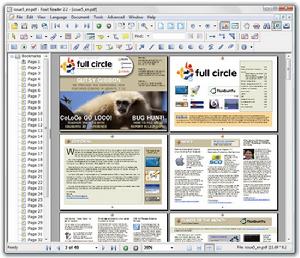 福昕閱讀器
福昕閱讀器 福昕閱讀器
福昕閱讀器 福昕閱讀器
福昕閱讀器 福昕閱讀器
福昕閱讀器
